Users Guide
Table Of Contents
- Dell™ Latitude™ D531Benutzerhandbuch
- Inhalt
- Informationsquellen
- Wissenswertes über Ihren Computer
- Übertragen von Daten auf einen anderen Computer
- Verwenden eines Akkus
- Verwenden von Tastatur und Touchpad
- Verwenden des Bildschirms
- Verwenden von Multimedia
- Einrichten und Verwenden eines Netzwerks
- Verwenden von Erweiterungskarten
- Sichern des Computers
- Reinigen des Computers
- Beheben von Störungen
- Dell Technical Update Service
- Dell Diagnostics
- Dell Support-Dienstprogramm
- Probleme mit Laufwerken
- Probleme mit E-Mail, Modem und Internet
- Fehlermeldungen
- Probleme mit IEEE 1394-Geräten
- Probleme mit der Tastatur
- Probleme mit Absturz und Software
- Probleme mit dem Speicher
- Probleme mit dem Netzwerk
- Probleme mit PC Cards oder ExpressCards
- Probleme mit der Stromversorgung
- Probleme mit dem Drucker
- Probleme mit dem Scanner
- Probleme mit Ton und Lautsprecher
- Probleme mit Touchpad oder Maus
- Probleme mit Video und Anzeige
- System-Setup-Programm
- Neuinstallieren von Software
- Hinzufügen und Austauschen von Teilen
- Dell™ QuickSet
- Reisen mit dem Computer
- Wie Sie Hilfe bekommen
- Technische Daten
- Anhang
- Glossar
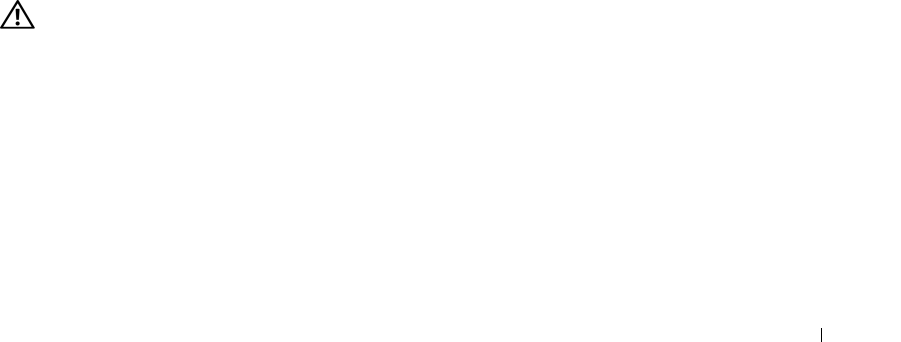
Beheben von Störungen 95
• Wenn Sie dieselbe Telefonleitung für weitere Geräte verwenden, z. B. einen Anrufbeantworter, ein
Faxgerät, einen Überspannungsschutz oder einen Verteiler, deaktivieren Sie diese Geräte, und
schließen Sie das Modem direkt an die Wandtelefonbuchse an. Ist das Kabel länger als drei Meter,
verwenden Sie ein kürzeres Kabel.
FÜHREN SIE DAS DIAGNOSEHILFSPROGRAMM „MODEM HELPER” AUS — Klicken Sie auf Start
→
Alle
Programme
→
Modem Helper. Folgen Sie den Anweisungen auf dem Bildschirm, um Probleme mit dem Modem zu
identifizieren und zu beheben. (Modem Helper ist möglicherweise nicht auf allen Computern verfügbar.)
Ü
BERPRÜFEN SIE, OB DAS MODEM DATEN MIT WINDOWS AUSTAUSCHT
1
Klicken Sie auf
Start
→
Systemsteuerung
→
Drucker und andere Hardware
→
Telefon- und
Modemoptionen
→
Modems
.
2
Klicken Sie auf dem COM-Port für Ihr Modem und anschließend auf
Eigenschaften
→
Diagnose
→
Modem abfragen
, um sicherzustellen, dass eine Verbindung zwischen dem Modem und Windows
hergestellt wurde.
Folgt auf jeden Befehl eine Reaktion, funktioniert das Modem ordnungsgemäß.
STELLEN SIE SICHER, DASS EINE INTERNETVERBINDUNG HERGESTELLT WURDE — Stellen Sie sicher, dass ein
Internetdienstanbieter (ISP) zur Verfügung steht. Klicken Sie im E-Mail-Programm Outlook Express auf Datei.
Wenn neben Offline-Betrieb ein Häkchen angezeigt wird, klicken Sie darauf, um das Häkchen zu entfernen und
eine Verbindung zum Internet herzustellen. Falls Sie Hilfe benötigen, wenden Sie sich an den
Internetdienstanbieter.
Ü
BERPRÜFEN SIE DEN COMPUTER AUF SPYWARE — Wenn die Leistung Ihres Computers gering ist, Ihr
Computer regelmäßig Popup-Meldungen anzeigt oder Sie Probleme haben, sich mit dem Internet zu verbinden,
könnte Ihr Computer von Spyware befallen sein. Verwenden Sie ein Virenschutzprogramm, das über Anti-Spyware-
Schutz verfügt (Ihr Programm erfordert unter Umständen ein Upgrade), um den Computer zu scannen und die
Spyware zu entfernen. Weitere Informationen erhalten Sie unter support.dell.com. Durchsuchen Sie die Website
nach dem Schlüsselwort Spyware.
Fehlermeldungen
Füllen Sie beim Ausführen dieser Tests die Diagnose-Checkliste aus (siehe „Diagnose-Checkliste” auf
Seite 154).
VORSICHT: Bevor Sie gemäß den in diesem Abschnitt beschriebenen Anleitungen verfahren, lesen Sie zunächst
die Sicherheitshinweise im
Produktinformationshandbuch
.
Ist die Meldung nicht aufgeführt, lesen Sie die Dokumentation zu dem Betriebssystem oder zu dem
Programm, das bei Auftreten der Meldung ausgeführt wurde.
AUXILIARY DEVICE FAILURE (HILFSKOMPONENTENFEHLER) — Das Touchpad oder die externe Maus ist
möglicherweise fehlerhaft. Prüfen Sie bei einer externen Maus die Kabelverbindung. Aktivieren Sie im System-
Setup-Programm die Option „Pointing Device” (Zeigegerät). Besteht das Problem weiterhin, setzen Sie sich mit
Dell in Verbindung (siehe „Kontaktaufnahme mit Dell” auf Seite 153).
B
AD COMMAND OR FILE NAME (UNGÜLTIGER BEFEHL ODER DATEINAME) — Überprüfen Sie die Schreibweise des
Befehls, die Position der Leerstellen und den angegebenen Zugriffspfad.










